Photoshop绘制动感的摇滚小人画(2)
文章来源于 PConline,感谢作者 姚波 给我们带来经精彩的文章!设计教程/PS教程/鼠绘教程2010-11-12
第四步 合并线稿和底下颜色的图层,进一步的细修。确定光源以及修正吉他眼镜帽子等 等地方的细节和形状。在这步里把关键的和不对的地方进行调整,在这个过程中 如果有朋友对所画的形象不够了解,可以多翻阅些资料,
第四步
合并线稿和底下颜色的图层,进一步的细修。确定光源以及修正吉他眼镜帽子等 等地方的细节和形状。在这步里把关键的和不对的地方进行调整,在这个过程中 如果有朋友对所画的形象不够了解,可以多翻阅些资料,熟悉后再下笔。)(图 06)

图06
第五步
细致刻画,大体的效果差不多出来了。我想表现玩摇滚的沧桑感加了他胡子拉碴 的感觉。当然这个胡子拉碴的也不是乱想画的,这也算是画肖像吧,胡子胸毛也 是有照片可参考的。体现的差不多的时候该注重整体了,加了演唱会的背景,因 为演唱会是个灯光比较花哨的场景一般站在台上的时候看下面的时候全是小黑影 儿,所以不必太细致,以免喧宾夺主。(图07)

图07
第六步
同步跟上~加上后面的灯光和场下小人儿的热情以及主角的细节体现。(在这部多 考虑场景要素,脑子浮现下现场灯光,想不出来可以看视频,看图片多多观察) (图08)

图08
第七步
这一步加上各种环境光的效果(我画光是用喷笔和图层柔光的处理,再加图层透 明度的调节),主角后面的烟雾跟上这样整体气氛就慢慢的跟上了。加了这么多 同样要跟着整体太刻画主要角色的光源方向和体积感。(图09)

图09
第八步
画到这里给大家看看我的图层你们就会明白这样画处理会很方便,不至于全部合 层出现调整会整体同步的问题。(雾气投影和地板纹理是正片叠底,其他的灯光 烟雾都适当的不同程度的都透明调整过)(图10)
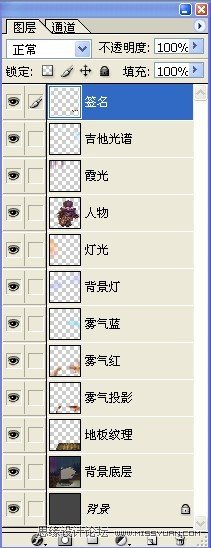
图10
第九步
这一步就是要细心的观察来分析画细致的地方了,为了让画面达到比较理想的位 置而处理到一定程度。(这里我是想到什么合理的就往里添加什么,但是注意一 点千万不要画蛇添足,够了就可以。)(图11)

图11
 情非得已
情非得已
推荐文章
-
 Photoshop绘制磨砂风格的插画作品2021-03-16
Photoshop绘制磨砂风格的插画作品2021-03-16
-
 Photoshop结合AI制作扁平化滑轮少女插画2021-03-11
Photoshop结合AI制作扁平化滑轮少女插画2021-03-11
-
 Photoshop结合AI绘制扁平化风格的少女插画2020-03-13
Photoshop结合AI绘制扁平化风格的少女插画2020-03-13
-
 Photoshop结合AI绘制春字主题插画作品2020-03-13
Photoshop结合AI绘制春字主题插画作品2020-03-13
-
 Photoshop绘制时尚大气的手机APP图标2020-03-12
Photoshop绘制时尚大气的手机APP图标2020-03-12
-
 Photoshop绘制立体感十足的手机图标2020-03-12
Photoshop绘制立体感十足的手机图标2020-03-12
-
 玻璃瓶绘画:PS绘制玻璃质感的魔法瓶2020-03-11
玻璃瓶绘画:PS绘制玻璃质感的魔法瓶2020-03-11
-
 像素工厂:用PS设计等距像素的工厂图标2019-03-20
像素工厂:用PS设计等距像素的工厂图标2019-03-20
-
 圣诞老人:使用PS绘制圣诞老人插画2019-02-21
圣诞老人:使用PS绘制圣诞老人插画2019-02-21
-
 Lumix相机:PS绘制粉色的照相机教程2019-01-18
Lumix相机:PS绘制粉色的照相机教程2019-01-18
热门文章
-
 Photoshop结合AI制作扁平化滑轮少女插画2021-03-11
Photoshop结合AI制作扁平化滑轮少女插画2021-03-11
-
 Photoshop绘制磨砂风格的插画作品2021-03-16
Photoshop绘制磨砂风格的插画作品2021-03-16
-
 Photoshop绘制燃烧的动感火苗教程
相关文章12162012-08-01
Photoshop绘制燃烧的动感火苗教程
相关文章12162012-08-01
-
 Photoshop制作非常精致的3D动感液滴
相关文章9742011-08-19
Photoshop制作非常精致的3D动感液滴
相关文章9742011-08-19
